win10系统远程桌面未成功提示由于以下原因无法连接怎么处理
近日有win10系统用户要使用远程桌面功能的时候,遇到了提示由于以下原因无法连接的情况,导致远程桌面未成功,这该如何解决呢,下面系统城小编就给大家整理了win10系统远程桌面未成功提示由于以下原因无法连接的详细操作方法。
具体步骤如下:
1、首先进入控制面板,然后在控制面板中,查看自己的账户有没有设置密码,没有密码是无法进行连接的,请确保有密码。
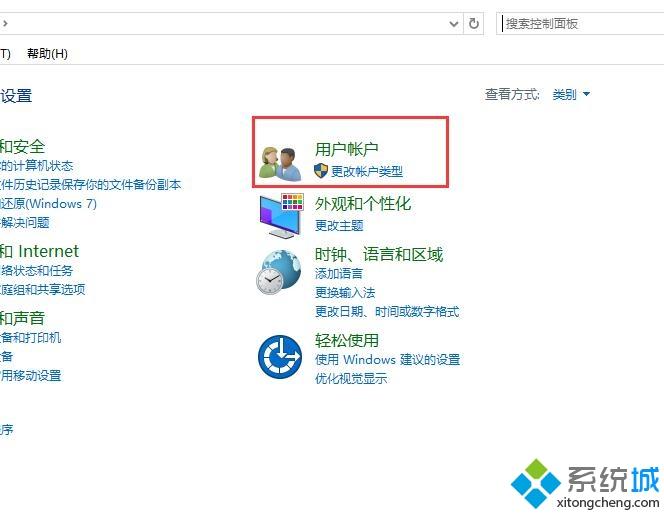
2、Windows防火墙必须关闭才行,否者就会导致无法连接或连接失败。
3、在桌面上,右键【此电脑】,选择【属性】。
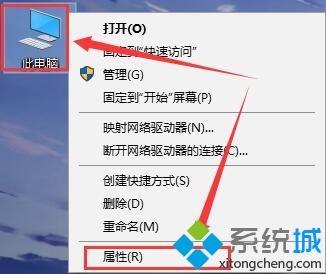
4、然后在左侧的选项中,选择【远程设置】。
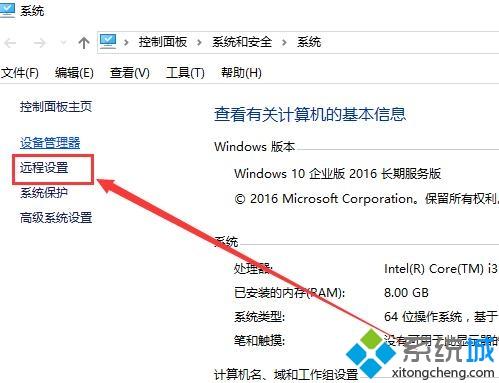
5、然后最下面的这个【允许远程连接到此计算机】勾选上,底下的根据你的选择来勾选。然后确定应用就行了。
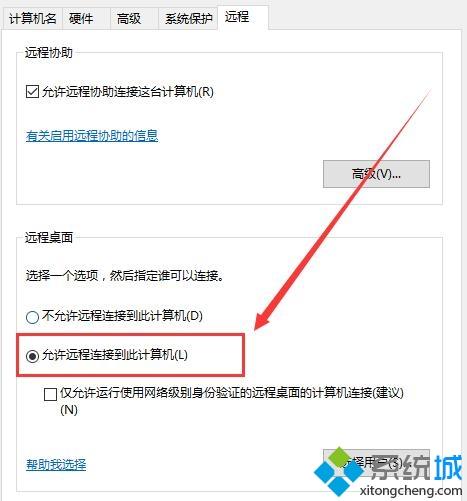
6、如果还是连接不上计算机,请查看计算机IP地址是否输入准确。
上述就是win10系统远程桌面未成功提示由于以下原因无法连接的详细处理方法,只要按照上面的方法勾选一下允许远程连接到此计算机即可正常使用远程桌面功能了。
我告诉你msdn版权声明:以上内容作者已申请原创保护,未经允许不得转载,侵权必究!授权事宜、对本内容有异议或投诉,敬请联系网站管理员,我们将尽快回复您,谢谢合作!










